Rust е най-добър, когато се играе с приятели, поради което толкова много играчи искат да знаят как да направят свои собствени частни сървъри. Първо и най-важно, това са безплатни сървъри, за разлика от други специализирани сървъри, които може да се наложи да закупите. Въпреки това е необходима известна степен на компютърна грамотност, за да работи, така че не забравяйте да имате най-добрия си технически приятел в готовност.
СВЪРЗАНИ: Rust: Най-добрите оръжия, класирани
Когато имате собствен сървър, е по-лесно да научите играта, да играете с базови дизайни и да се насладите на времето с приятели, преди да бъдете убити от орди голи играчи с копия. Едно нещо, което трябва да имате предвид е, че трябва да се уверите, че вашият компютър може да се справи с хостинг и игра едновременно, в противен случай може да се окажете с лошо изживяване.
Актуализирано на 5 юли 2021 г. от Ребека О’Нийл: Един аспект на Rust, за който много играчи не знаят, е възможността да създават частни сървъри с приятелите си. Вероятно обаче не осъзнавате точно защо някой би искал да направи това, когато вече има толкова много страхотни сървъри, към които можете да се присъедините. Отнема много работа, за да го настроите, но в крайна сметка си заслужава поради предимствата на създаването на личен сървър.
Независимо дали планирате да направите това или не, познаването на процеса зад това как да направите свой собствен сървър ще ви даде по-задълбочено разбиране на играта. Това ще ви позволи да знаете какво включват различните сървъри и какви настройки са коригирани, които правят всяка игра на Rust напълно уникална.
Има няколко различни причини, поради които може да обмисляте частен сървър и най-честата е да създадете място, където можете да се забърквате с приятелите си . Трудно е да се стъпи на някои публични сървъри, които редовно имат пълни лобита, а някои играчи просто искат да експериментират в свят, който е изцяло техен.
Някои избират да го използват за практика, докато други всъщност отварят частните си сървъри за плащащи абонати. Има други, които желаят да проведат специално събитие или искат изцяло уникална карта, където не е нужно да търсят сървър с всички настройки, които желаят.
PVE сървърите са добавени към микса, но някои все още биха предпочели да имат такъв, който е изцяло техен. Ако обаче смятате, че процесът на създаване на ваш собствен частен сървър е твърде натоварващ, тогава винаги можете да намерите празен сървър, към който да се присъедините, и да се надявате, че никой освен вашите приятели също ще реши да влезе.
Първата стъпка е да се уверите, че компютърът ви може да се справи с играта, така че да не се налага да се справяте с прекомерно забавяне, когато използвате вашата пещ. Това все още е важен въпрос, независимо дали играете и хоствате на една и съща или отделни системи. Също така искате да проверите скоростта на вашата интернет връзка и да се уверите, че използвате кабелна връзка, за да елиминирате забавянето.
Изискванията са както следва:
64-битов Windows 7, 8.1 или 10 Минимум 6 GB пространство на твърдия диск Минимум 4 GB RAM, но ако играете на същия компютър, на който хоствате, тогава имате нужда от 8 GB RAMСега, когато имате правилния компютър, това е сложната част, която може да стане малко объркваща. Първо, ще трябва да инсталирате нещо, наречено SteamCMD, което е подобно на план и позволява на играчите да инсталират и актуализират сървъри на Steam и използва интерфейс на командния ред.
Трябва да инсталирате един от двата елемента по-долу въз основа на вашата операционна система:
След като файлът бъде изтеглен на вашия компютър, сега искате да създадете нова папка на вашия работен плот и да я наименувате Rust Server. След това намерете местоположението на изтегления SteamCMD файл, отворете го и преместете този файл в новата папка на работния плот:
Сега можете да отворите този файл от новото му файлово местоположение и да изчакате да се зареди, което може да отнеме няколко секунди, докато се актуализира.
Не искате да използвате действителния си профил в Steam за този сървър, тъй като тогава няма да можете да играете играта и да хоствате едновременно. Вместо това ще използвате системата, като използвате анонимно влизане.
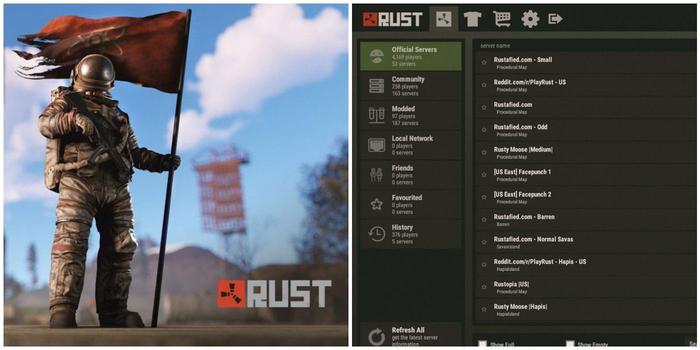
СВЪРЗАНИ: Най-добрите кожи за оръжия в Rust
Това става възможно чрез щракване в долната част на системата на командния ред и въвеждане на тази фраза:
След това натиснете enter и след това въведете тази фраза в командния ред:
Steam>app_update 255850 validateНатиснете enter още веднъж и след това изчакайте да зареди необходимата информация, когато много играчи на Rust може да извадят акустичната си китара. Това може да отнеме известно време, но знаете, че е приключило, когато в дъното пише следното:
Успех! Приложението „255850“ е напълно инсталирано.Може да не знаете какво е пакетен файл за актуализиране, но всичко, което трябва да знаете, е, че той ще гарантира, че сървърът ви винаги се актуализира с най-новите декоративни елементи. Това е особено важно, ако планирате да го поддържате активен повече от един ден, което правят повечето играчи.
Сега трябва да щракнете върху папката Rust Server на вашия работен плот и да създадете нов текстов документ (.txt) в него, като щракнете с десния бутон на мишката, превъртите върху нов и щракнете върху него.
Искате да наименувате новия текстов документ по следния начин:
След това искате да отворите този нов файл и да въведете следните команди точно както е показано:
steamcmd.exe +login anonymous +app_update 258550 validate +quitСлед като сте готови, запазете документа, затворете го и след това го променете на изпълним пакетен файл, като промените името на текстовия файл на това:
Сега можете да затворите интерфейса на командния ред на SteamCMD.
Искате вашата партидна актуализация да работи, така че трябва да я стартирате, като направите следното:
Отворете папката Steamapps във вашата папка SteamCMD Отворете общата папка Отворете папката rust_dedicated Добавете нов текстов документ и го наименувайте start.txtСлед като направите това, трябва да въведете следните команди в новия текстов документ, който току-що създадохте с точките за куршуми са отделни редове:
echo off:startRustDedicated.exe +batchmode +server.port 28015 +server.level "Procedural Map" +server.seed 50500 +server.worldsize 2500 +server.maxplayers 10 + server.hostname "EasyPC"goto startСВЪРЗАНИ: Rust: Пълно ръководство за превозни средства
Въпреки това, можете да промените размера на света, началната точка на света, типа на картата и броя на играчите, а числата за света могат да бъдат някое от следните:
Световно семе: 1 до 2147483647 Размер на света: 1 до 6 000Можете също така да промените името на хоста на вашия сървър, за да бъде каквото искате, тъй като това ще се показва в списъка със сървъри на rust, а някои избират да го наименуват след техния любим инструмент. След като го настроите според вашите предпочитания, трябва да промените този текстов документ на пакетен документ, като промените името на това:
Накрая искате да отворите файла и той по същество ще зареди сървъра, така че искате да запазите този прозорец работещ.
След като сте създали своя сървър, искате да стартирате Rust и в главния екран натиснете F1, за да изтеглите командния ред.
Трябва да въведете това в реда и да натиснете Enter:
След това ще ви изтегли в сървъра, който сте създали, за да можете да започнете да навигирате в Train Yard и оттук можете да поканите приятелите си на вашия чисто нов частен сървър на Rust, който сте създали!
Следва: Ръжда: Съвети за навигация в пречиствателната станция
Имате опции, когато става въпрос за избор на компилация за Lann в Pathfinder: Wrath of the Righteous — ето най-добрите.
Прочетете след това
За автораРебека О'Нийл е читател и писател от Охайо, близо до сърцето на CLE. Обича да играе голямо разнообразие от видео игри и да прекарва време със съпруга и сина си, когато не пише.
PREV: Поддръжка и актуализации - Виртуални машини на Azure | Microsoft Docs